



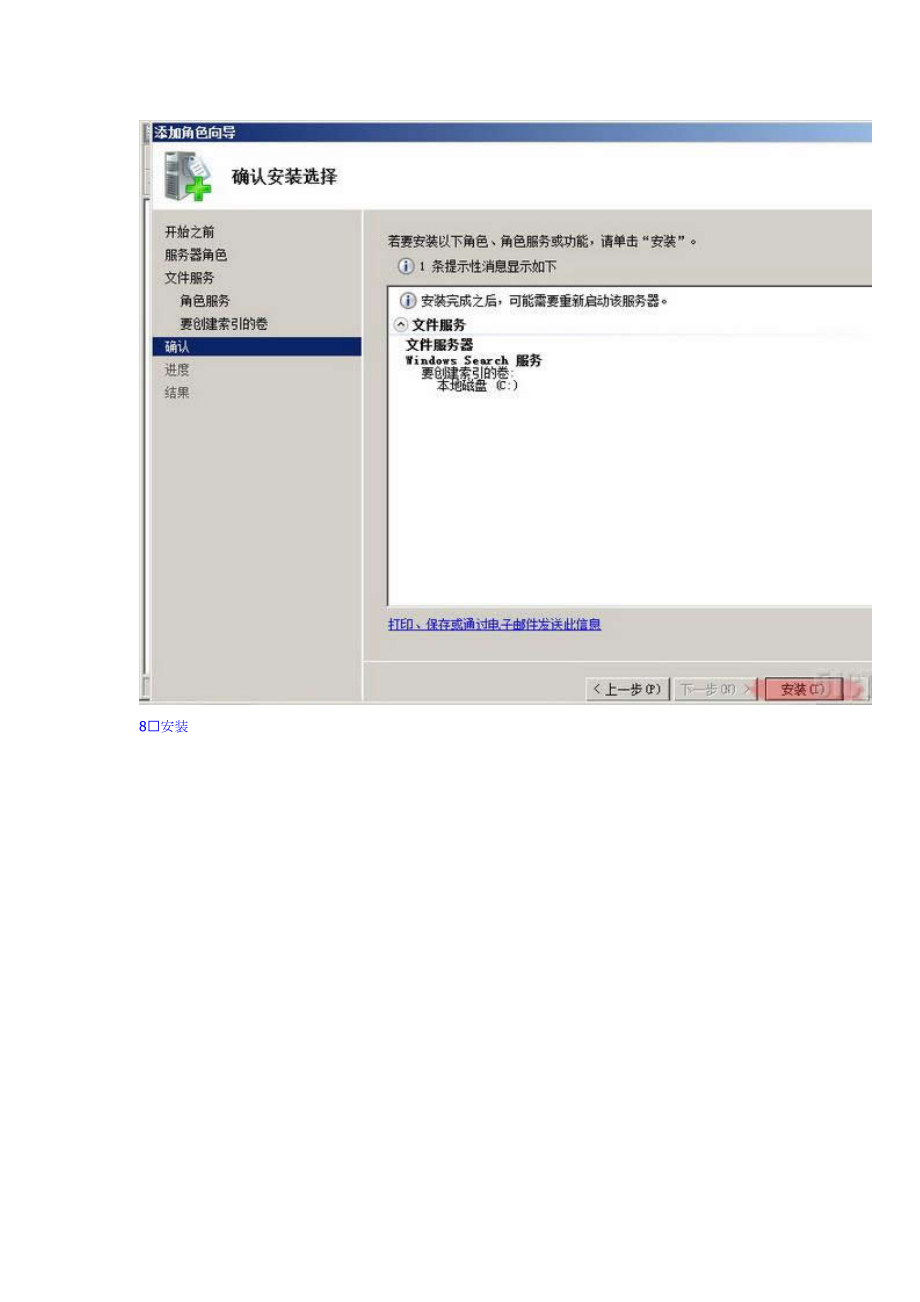
版权说明:本文档由用户提供并上传,收益归属内容提供方,若内容存在侵权,请进行举报或认领
文档简介
1、 安装好server 2003之后,我们通常通过在文件夹上点击右键共享文件夹,然后配置共享权限和NTFS权限的方式可以实现文件服务器的基本功能。升级到Server2008之后,我依然可以通过这种方式来实现简单的文件服务器功能,另外我们还可以通过安装文件服务器角色,来配置很多高级的功能。下面是我安装配置一个简单的文件服务器,并利用“共享和存储管理”来设置文件服务器的过程。实验说明: 文件服务器名字:fs01 客户端:win7两个机器在同网段。实验环境 :VMware Workstation 8.0实验目的:安装文件服务器角色,通过“共享和存储管理”功能,配置一个share共享文件夹,对所有用户共
2、享,但是只有只读的权限,不能改写。用于放置公司的常用表格和共享的工具软件。1、 通过服务器管理器安装添加角色2、 下一步 3、 勾选“文件服务器” 4、 下一步5、 勾选“文件服务器”和“windows Search服务”6、 可以勾选需要索引的卷7、 确认安装项目,进行安装8、 安装9、 安装成功,关闭对话框。10、 在“服务器管理器”中,展开“角色”-“文件服务”-“共享和存储管理”。在管理工具里面也可以找到。11、 点击右侧的“设置共享”12、 浏览需要共享的文件夹13、 我们选择C盘的share文件夹14、 点击下一步15、 我们来更改,编辑NTFS权限16、 给予
3、user组可读的权限17、 下一步18、 勾选“SMB”,确定共享名。下一步。19、 点击高级,可以配置一些高级选项。20、 在用户限制标签,可以限制同时连接这个共享的用户数,或者启用禁用,基于访问权限的枚举。21、 在“缓存”标签,可以设置这个共享文件夹是否可以在客户端缓存。22、 根据自己需要设置好之后,下一步23、 这个共享文件夹,我们让所有用户都只具有只读的共享访问权限。24、 由于我们还没有配置DFS,我们暂时不要将它发布到DFS命名空间25、 确定我们的配置,点击“创建”26、 成功之后,关闭窗口。27、 我们在共享和存储管理中,可以看到我们新建的share共享了。28、 选中share共享文件夹,我们在右侧启用或者停止共享。29、 我们也可以在这个共享文件夹上,点击右键,选择“属性”30、 在这里我们依然可以对这个共享的属性进行调整。31、 还可以调整共享权限和NTFS权限。32、 我们往C:share里面放入一些文件。33、 我们找到一台同网段的客户端电脑34、 通过 fs01 来访问文件服务器。我们发现已经可以正常访问了。35、 双击进入share目录,可以看到我们刚才放入的文件。36、 我们尝试一下删除37、 可以看到,大家只有只读权限。依照上述配置,我们就可以设
温馨提示
- 1. 本站所有资源如无特殊说明,都需要本地电脑安装OFFICE2007和PDF阅读器。图纸软件为CAD,CAXA,PROE,UG,SolidWorks等.压缩文件请下载最新的WinRAR软件解压。
- 2. 本站的文档不包含任何第三方提供的附件图纸等,如果需要附件,请联系上传者。文件的所有权益归上传用户所有。
- 3. 本站RAR压缩包中若带图纸,网页内容里面会有图纸预览,若没有图纸预览就没有图纸。
- 4. 未经权益所有人同意不得将文件中的内容挪作商业或盈利用途。
- 5. 人人文库网仅提供信息存储空间,仅对用户上传内容的表现方式做保护处理,对用户上传分享的文档内容本身不做任何修改或编辑,并不能对任何下载内容负责。
- 6. 下载文件中如有侵权或不适当内容,请与我们联系,我们立即纠正。
- 7. 本站不保证下载资源的准确性、安全性和完整性, 同时也不承担用户因使用这些下载资源对自己和他人造成任何形式的伤害或损失。
最新文档
- 2025年河北廊坊市农林科学院公开选聘博士研究生1名考前自测高频考点模拟试题及一套答案详解
- 2025广东茂名市电白区公益性岗位招聘2人(第一批)考前自测高频考点模拟试题及答案详解(名师系列)
- 2025江苏宿迁豫智文化产业发展有限公司招聘工作人员拟聘模拟试卷及一套答案详解
- 2025年陕西地矿综合地质大队有限公司招聘(19人)模拟试卷及答案详解(典优)
- 2025年上半年四川泸州市龙马潭区人民医院、泸州市龙马潭区第二人民医院、中医院考核招聘23人考前自测高频考点模拟试题完整答案详解
- 2025湖州吴兴宝易矿业有限公司招聘2人考前自测高频考点模拟试题及答案详解参考
- 2025春季四川内江市东兴区人力资源和社会保障局内江市东兴区教育和体育局东兴区公办学校选调教师198人模拟试卷及1套参考答案详解
- 2025江苏泰兴市人民医院招聘高层次人才(第1批)12人考前自测高频考点模拟试题及一套参考答案详解
- 2025甘肃省公开招募高校银龄教师考前自测高频考点模拟试题及答案详解(全优)
- 2025年三环集团校园大使招聘考前自测高频考点模拟试题及答案详解(夺冠)
- 2024北森图形推理题
- 霍尼韦尔CP-BAS系统方案实用文档
- SC/T 5017-1997丙纶裂膜夹钢丝绳
- GB/T 4985-2021石油蜡针入度测定法
- GB/T 19638.1-2014固定型阀控式铅酸蓄电池第1部分:技术条件
- GB/T 14327-2009苯中噻吩含量的测定方法
- 松下panasonic-视觉说明书pv200培训
- 先天性甲状腺功能减低症ppt
- 植物生理学(全套PPT课件)
- 外科学题库水电解质代谢和酸碱平衡失调
- 抗精神病药物的副作用及处理

评论
0/150
提交评论